9 Adımda İnternet Hızını Arttırma
İster Türk Telekom (TTNET), ister Turkcell Superonline, isterse Vodafone ya da bir başkası. Özetle hangi internet servis sağlayıcı (ISS) olursa olsun teknik olarak zaten parasını vererek aldığımız internet hızını tam olarak görmek mümkün değil. Çünkü iletişimin yapısı gereği küçük bir miktar kayıp oluyor. Peki neden evdeki internet hızını arttırma gibi bir derdimiz var? Çünkü cep telefonu ya da bilgisayarımızdan (PC ya da Notebook) yaptığımız hız testinde gördüğümüz hız çok daha düşük!
Doğaldır ki evimizdeki internet bağlantımızın hızlı ve kesintisiz olmasını isteriz. Çünkü alışverişten, eğitime, oyundan, bankacılık işlemlerine ve internet TV’ye kadar pek çok alanda internet elimiz ayağımız ve hayatımızın vazgeçilmezi oldu. Video izlerken veya online oyun oynarken donmalar, video konferans görüşmesinde kesintiler, robotik sesler, görüntülerin bulanıklaşması, vs. çoğunlukla hız düşüklüğünden kaynaklanabiliyor.
İşte size evde internet hızını arttırma için basitçe uygulayacağınız 9 etkili adım.
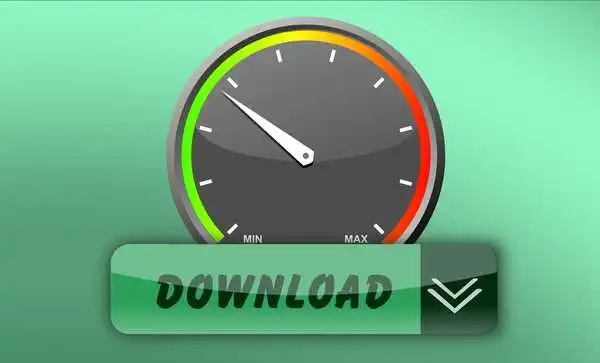
İnternet Paketinizi ve Altyapı Durumunu Kontrol Edin
Günümüzde internet üzerindeki verilerin boyutları oldukça artmış durumda. Yüksek çözünürlükteki videolar, online oyunlar, vb. artık yüksek bant genişliği ihtiyacı doğuruyor.
Operatörünüzden aldığınız internet paketinize göre size kadar hız sağladığını hız testi yaparak öğrenebilirsiniz. Çıkan sonuç operatörünüzün internet altyapısına çok bağlı. Kaliteli olmayan bir altyapıda hızlar düşük çıkacaktır. Hız testinde ciddi miktarda düşüklük görürseniz hemen internet servis sağlayıcınız ile iletişime geçin. Evinize gelen altyapıdan tutun size verdikleri modemde dahi problem olabilir.
Yine bina içindeki altyapının kalitesi de bir diğer önemli etken. Kablo kalitesinin kötü olması ile bağlantı/ek yerlerinin düzgün olmaması ile fazla sayıda olması Internet hızını olumsuz etkileyen diğer etmenler.
Modeminizi ve Bilgisayarınızı Yeniden Başlatın
Uzun süre açık kalan modemlerden ötürü zaman zaman yavaşlık sorunları yaşanabilir.
Modeminizi kapatıp belli bir süre (30 sn – 1 dk) bekledikten sonra tekrar açın. Modem tekrar açıldıktan sonra internet bağlantısının kurulması 2-3 dk gibi bir zaman alabilir. Bu durumu modem üzerindeki ışıkların hareketinden anlayabilirsiniz.
Ayrıca bilgisayarınızı da yeniden başlatmanızı tavsiye ederim. Çünkü fazla sayıda açık olan browser sekmeleri, arka planda çalışan diğer uygulamalar da bilgisayarınızın Internet bağlantı hızını olumsuz yönde etkiler.
Modemde Güçlü bir Wi-Fi Şifresi Olduğundan Emin Olun
Artık çoğumuzun evinde kablosuz modemler var. Modemde eğer bir şifre tanımı yoksa veya basit bir şifre protokolü (WEP) ile şifre ataması yapıldı ise başkaları modeme bağlanabilir.
Bu durum sadece hız yavaşlığına sebep olmaz, aynı zamanda bu durum ciddi bir güvenlik açığı oluşturur. Zira bir başkası sizin internet hattınızı kullanarak yasadışı bir işlem yapabilir. Bu sebeple modeminizde güçlü bir Wi-Fi şifresi (WPA) atadığınızdan emin olun.
Wi-Fi Bandını Değiştirin
Günümüzdeki ev içi Wi-Fi modemler hem 5GHz hem de 2,4GHz frekans bandından yayın yaparlar. Ve her iki banda da bağlanmanıza imkan tanırlar. Genellikle modeminizden yayınlanan iki tane ağ adı (SSID) görürsünüz. Birinin sonunda 2.4G veya 2.4GHz yazarken diğerinin sonunda 5G veya 5GHz yazar.
Özellikleri gereği 5GHz ile daha az alan kapsanırken, 2,4GHz ile daha fazla alan kapsanır. Bununla birlikte 5GHz’de daha yüksek hızlara ulaşılabilirken 2,4GHz ile daha düşük hızlar görülür.
Ayrıca 2,4GHz bandı için modeminizde kanal seçimini 1, 6 veya 11 olarak ayarlayın. Bant genişliği otomatik olarak kalabilir.
Wi-Fi Yerine Kablo ile Bağlantı Yapın
İnternet hızında en iyi performans kablo ile bağlantı yapıldığı durumda alınır. Modeminize Ethernet kablolu ile bağlantı yaptığınızda kayıpsız bir veri iletimi de sağlanacaktır.
Wi-Fi üzerinden yapılan bağlantılar ortamın fiziksel şartlarından etkilenebilirler. Modeme olan mesafenin artması, sinyali zayıflatan duvar, kapı, cam, vs gibi engeller bağlantı hızını düşürür.
Ayrıca etraftaki diğer kablosuz ağlar da Wi-Fi bağlantı kalitesini olumsuz yönde etkilerler. Wi-Fi üzerinden internet kullanımında ise 3 ve 4 No’lu yöntemler internet hızını arttırma için çok faydalı olacaktır.
Virüs Taraması Yapın
Bilgisayarlarımızdaki en büyük tehdit kaynakları virüsler. Virüs, Trojan gibi istenmeyen kötü amaçlı yazılımlar siz görmeden internet üzerinden çeşitli noktalarla bağlantı kurup internet hattınızı işgal ederler. Bu durum da hız yavaşlığının bir diğer nedenidir.
Bu sebeple kötü amaçlı yazılımlardan bilgisayarınızı korumak için virüs programları kullanmanızda fayda var. Eğer Windows işletim sistemi kullanıyorsanız Windows Defender açık tutmanızı tavsiye ederim. Ayrıca bilgisayarınızı istenmeyen yazılım ve tehditlere karşı zaman zaman taramanızı öneririm.
Ağ Kartı Sürücülerinizi Güncelleyin
Eğer Wi-Fi’dan bağlantı yapıyorsanız Wi-Fi kartınızın yazılımının en son versiyonda olduğundan emin olun.
Ayrıca Windows güncellemelerini mutlaka yapın. Bunun için Windows’ta otomatik güncelleştirmeleri açık hale getirebilirsiniz.
DNS’i Değiştirin
DNS, Internet ortamında bir siteyi açarken site adresi ile buna karşılık gelen IP adresinin çözümlemesini yapar. internet servis sağlayıcınız size otomatik olarak bir DNS IP adres ataması yapar. Bunu modem ara yüzünden de görebilirsiniz.
Bazı durumlarda DNS performansından ötürü sayfaların açılmasında gecikmeleri yaşanabilir. İnternet servis sağlayıcısının atadığı DNS IP adresini kendiniz kolayca değiştirebilirsiniz.
Yazı Önerisi: Ücretsiz En İyi DNS Sunucuları – 2023
9. Internet Tarayıcı Geçmişinizi Temizleyin
Kullandığınız internet tarayıcınızın (Mozilla Firefox, Google Chrome, Microsoft Edge, vs.) geçmişindeki dosyalar zaman içinde artar. Bu durum internet hızınızı yavaşlatabilir.
Bu sebeple zaman zaman internet tarayıcınızın ön bellek geçmişini silin.
Yazı Önerisi:
Keystone Jack (Modül) Nedir? Ne İşe Yarar?
Ev İnterneti Taşınabilir Mi?